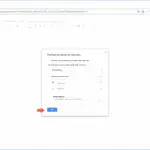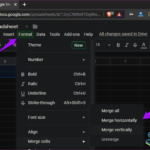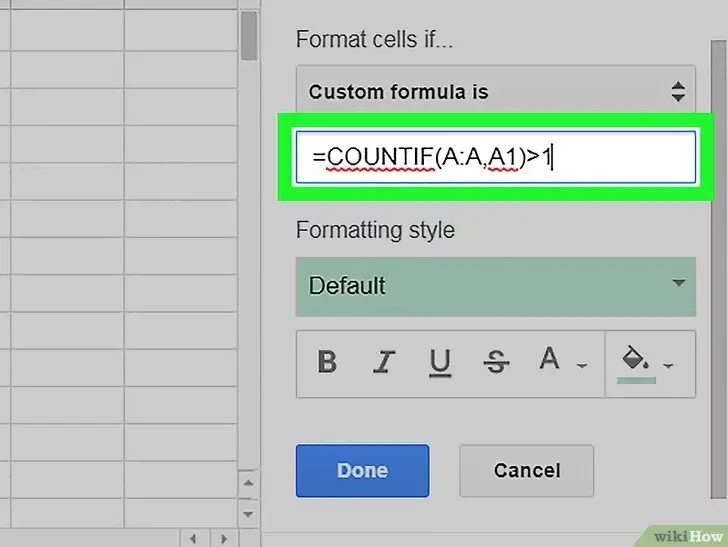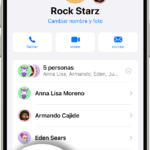Probablemente sepas un poco sobre Google Sheets si estás familiarizado con Microsoft Excel. Google Sheets es la alternativa de Google para Microsoft Excel, y es una alternativa viable para la gente que quiere usar un programa de hoja de cálculo que no es Microsoft Excel. Google Sheets es genial para la colaboración.
Dado que los usuarios que tienen acceso al documento pueden ver cada cambio a medida que se realiza, Hojas es una gran opción para los estudiantes y los proyectos de grupo. Aunque Microsoft Excel es excelente para la funcionalidad y la cantidad masiva de datos, Sheets debería servirte si tienes una cantidad media de datos y necesitas una interfaz fácil. Una de las características de las que te beneficiarás es la capacidad de comparar dos columnas de datos entre sí. Así es como se utiliza esa característica.
Comparando dos columnas
Prueba de igualdad de valores
Si quieres comparar datos en dos columnas, puedes hacerlo usando una fórmula. En las hojas, si tienes dos columnas, la columna A y la columna B, puedes hacer una distinción entre las diferencias con una simple fórmula. Todo lo que tienes que hacer es escribir la distinción que quieres hacer en una fórmula apropiada. En el ejemplo que se presenta a continuación, estamos comprobando si las dos columnas tienen algún dato coincidente. Mostrará un «Verdadero» si son valores iguales y un «Falso» si los datos contienen valores diferentes.
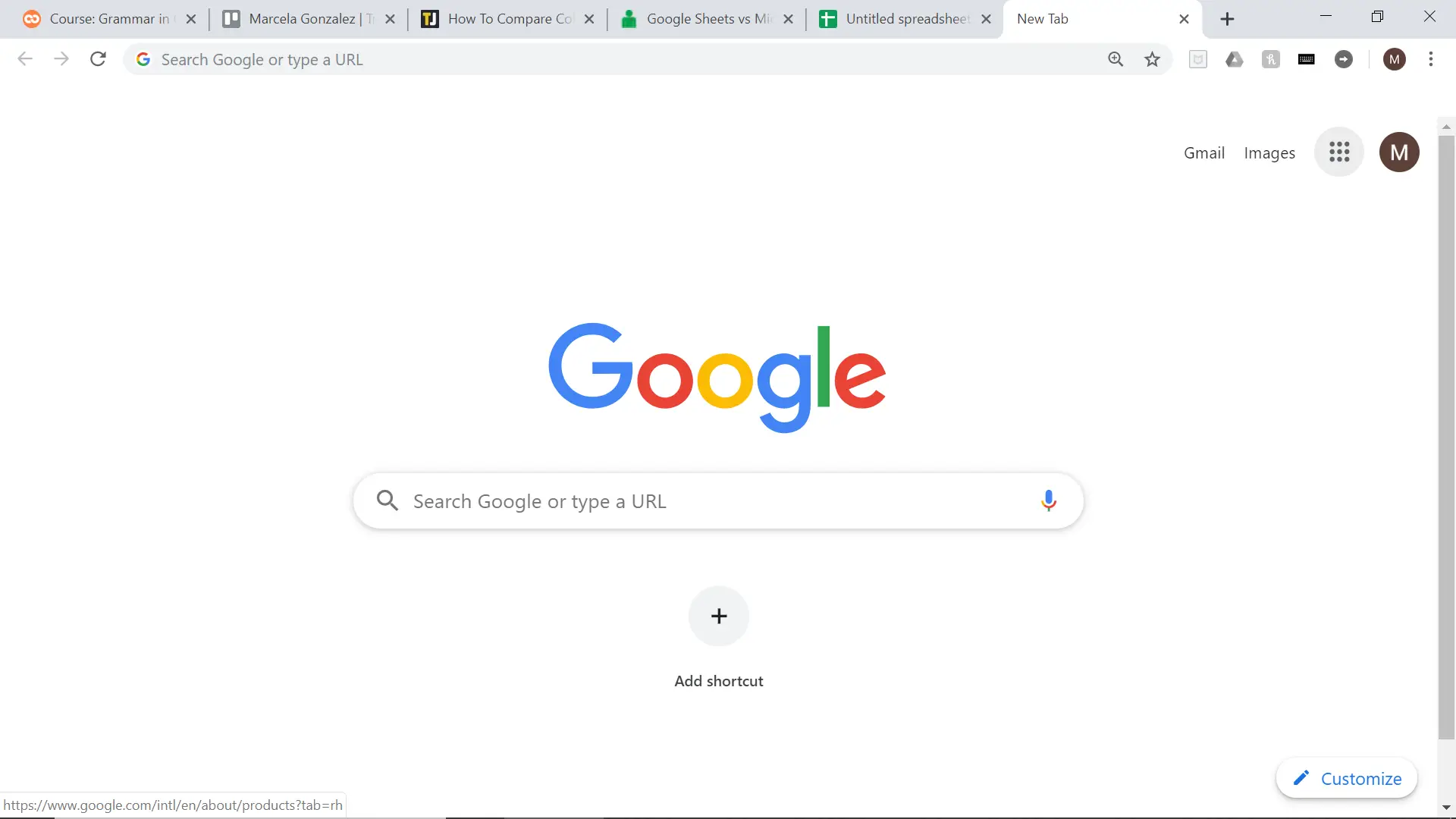
1. Navegue hasta el conjunto de productos de Google abriendo Google Chrome. El icono se asemeja a un círculo multicolor y puedes hacer doble clic en él para iniciar el motor de búsqueda. Puedes ver el conjunto completo de productos haciendo clic en los puntos dispuestos en círculo en la esquina superior derecha de la pantalla. Aparecerá un menú desplegable en el que verás los iconos etiquetados de todos los productos de Google. Puedes seleccionar Excel desde estos iconos, o simplemente puedes utilizar la barra de búsqueda para navegar a Hojas en línea.
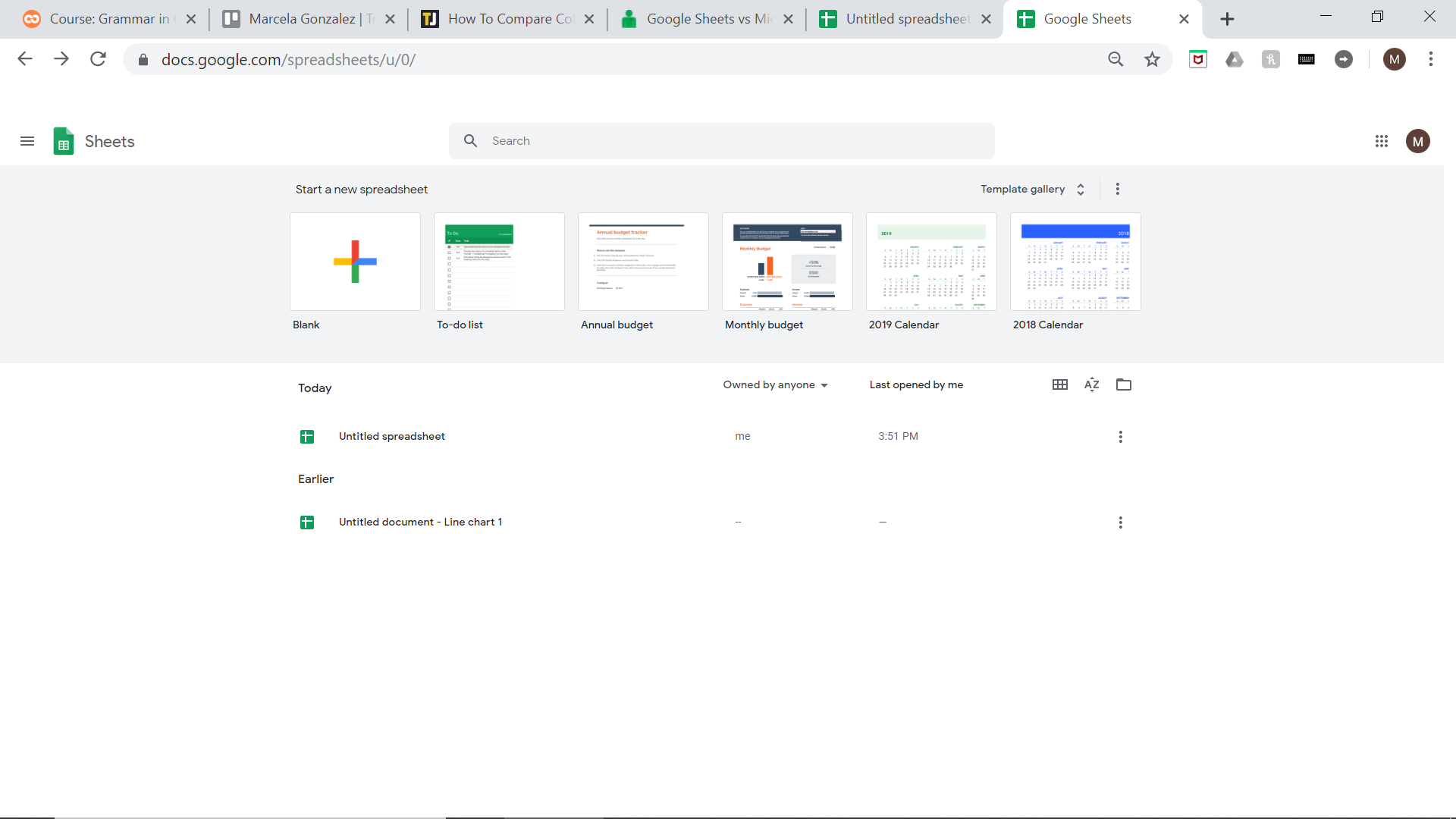
2. Revisa tu lista de hojas de cálculo y selecciona la que contiene las columnas que quieres comparar.
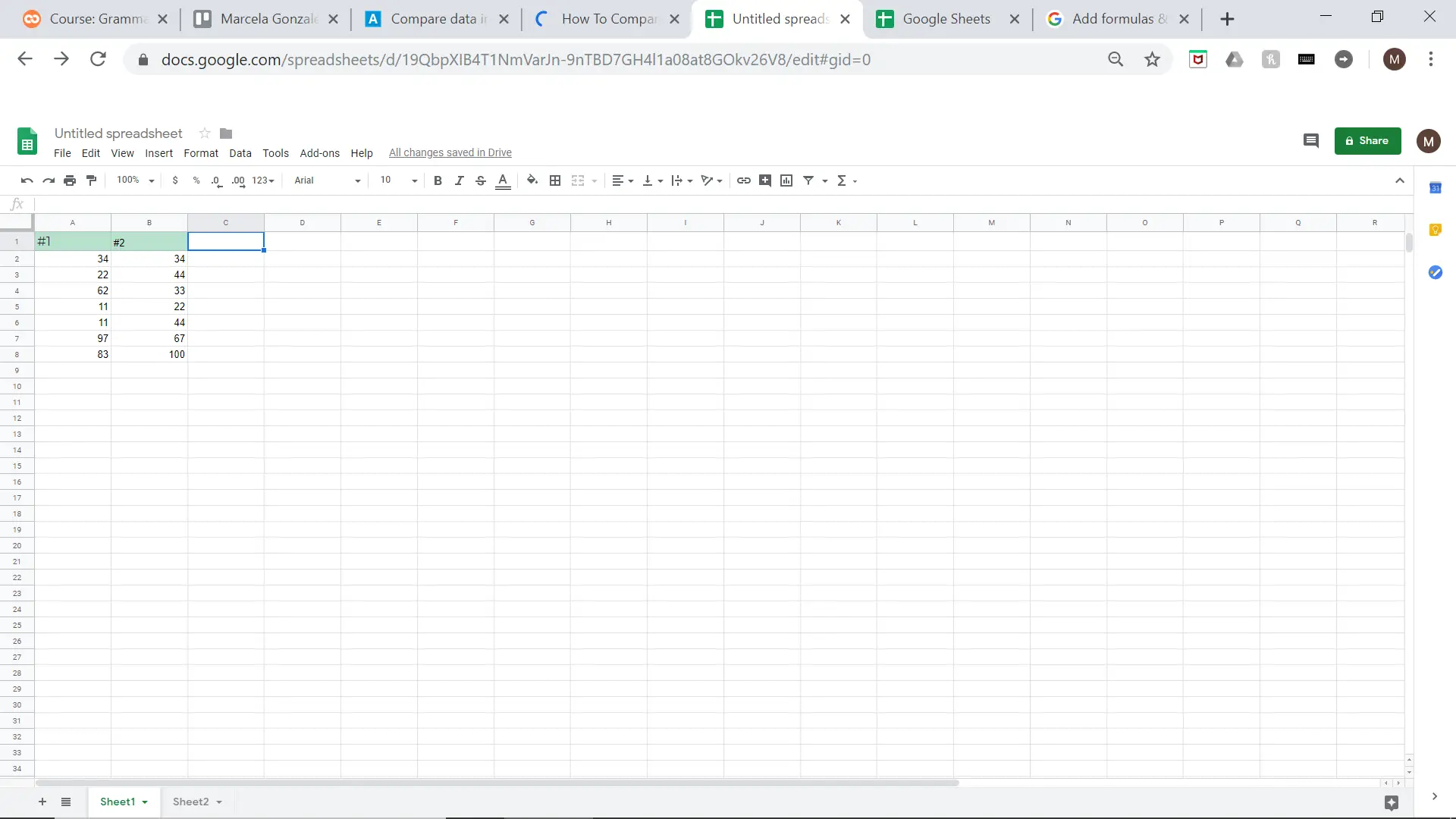
3. Haga clic en una celda de una columna separada a la derecha de las columnas que contienen sus datos. La celda en la que has hecho clic debe estar rodeada por un contorno azul.
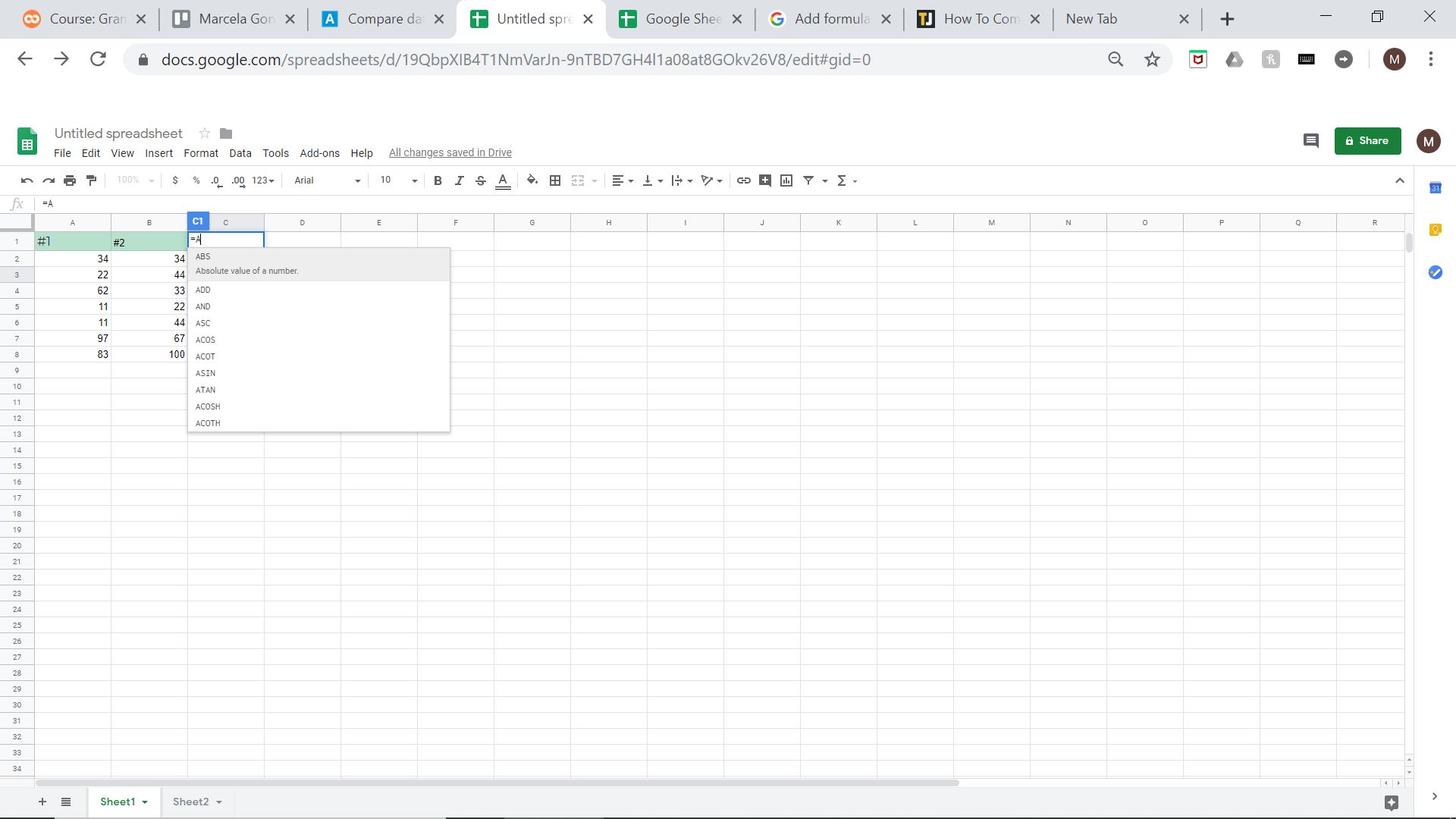
4. Escriba un signo igual (=) en la celda en la que hizo clic. Deberías ver algunas sugerencias debajo de ella una vez que lo hayas escrito. Después de introducir un signo igual en esa celda, escribe A2=B2 en esa misma celda.
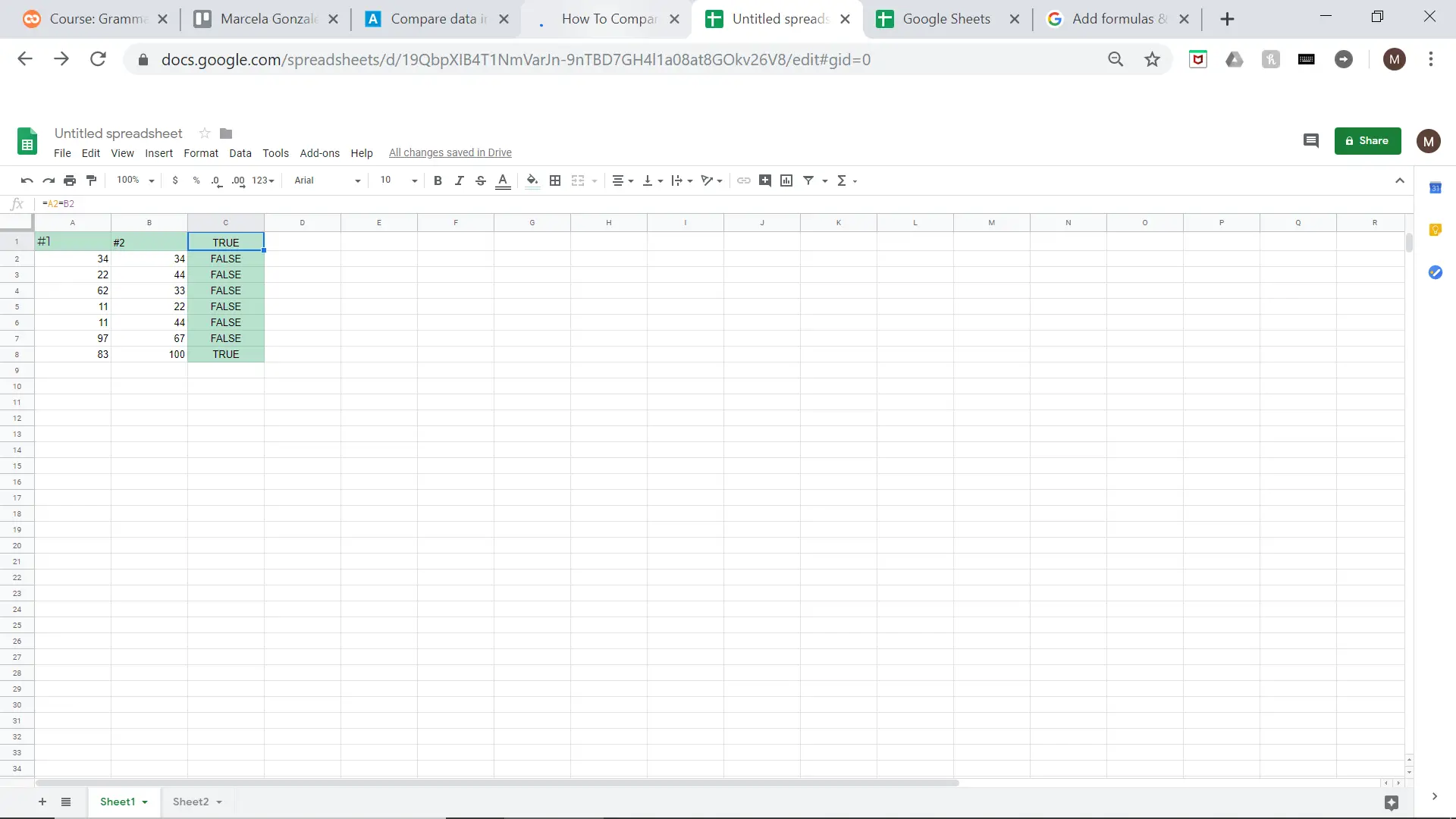
5. Una vez que hayas escrito la fórmula, tendrás que seleccionar el rincón derecho de la celda y arrastrarla por esa columna. Una vez que lo hagas, deberías ver que los resultados aparecen, y los resultados serán mostrados.
No tienes que introducir un signo de igualdad si no quieres. Usar el signo mayor o menor en lugar del segundo signo igual en eso funcionará de la misma manera. Si pones la fórmula como «=A2;B2», entonces será cierto en cada columna en la que la columna A contenga un valor mayor que el valor de la columna B.
Pruebas de células idénticas
Este método funciona para conjuntos de datos que no contienen números. Por ejemplo, si tiene un conjunto de datos que contiene dos listas de palabras separadas, puede utilizar este método para ver si alguna de las palabras de los datos es la misma. Se trata de una fórmula «Y si», y funciona de manera similar a la fórmula que se ha utilizado anteriormente; sin embargo, hay más partes que es necesario incluir al escribir la fórmula en una celda. Esto es lo que tienes que hacer para usar este método de comparación.
1. Navegue hasta el conjunto de productos de Google abriendo Google Chrome. Puedes ver el conjunto de productos completo haciendo clic en los puntos dispuestos en círculo en la esquina superior derecha de la pantalla. Puedes seleccionar Excel desde estos iconos o simplemente utilizar la barra de búsqueda para navegar hasta Hojas online.
2. Revisa tu lista de hojas de cálculo y selecciona la que contiene las columnas que quieres comparar.
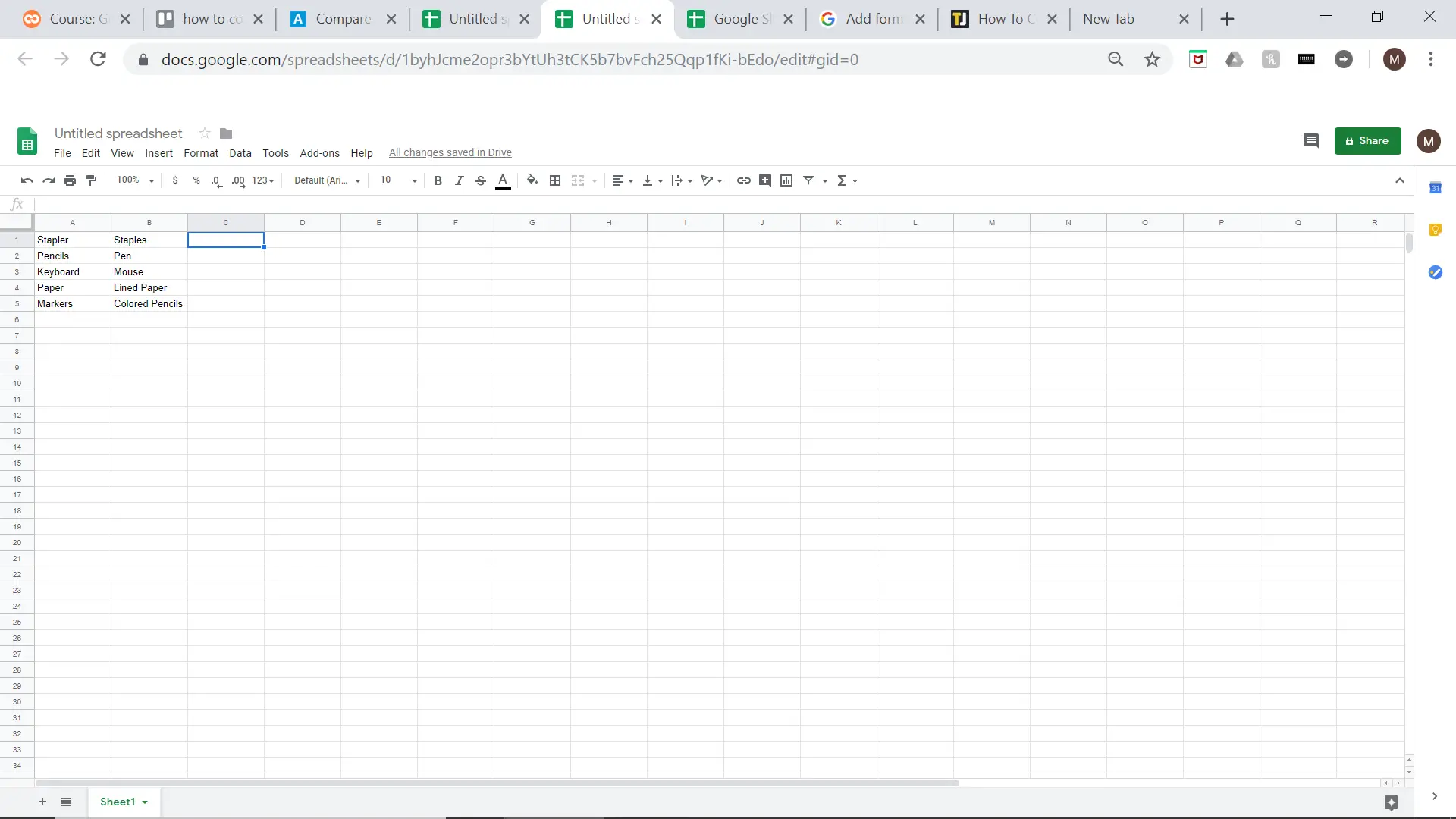
3. Haz clic en una celda a la derecha de las columnas que contienen tus datos. La celda en la que has hecho clic debe estar rodeada por un contorno azul.
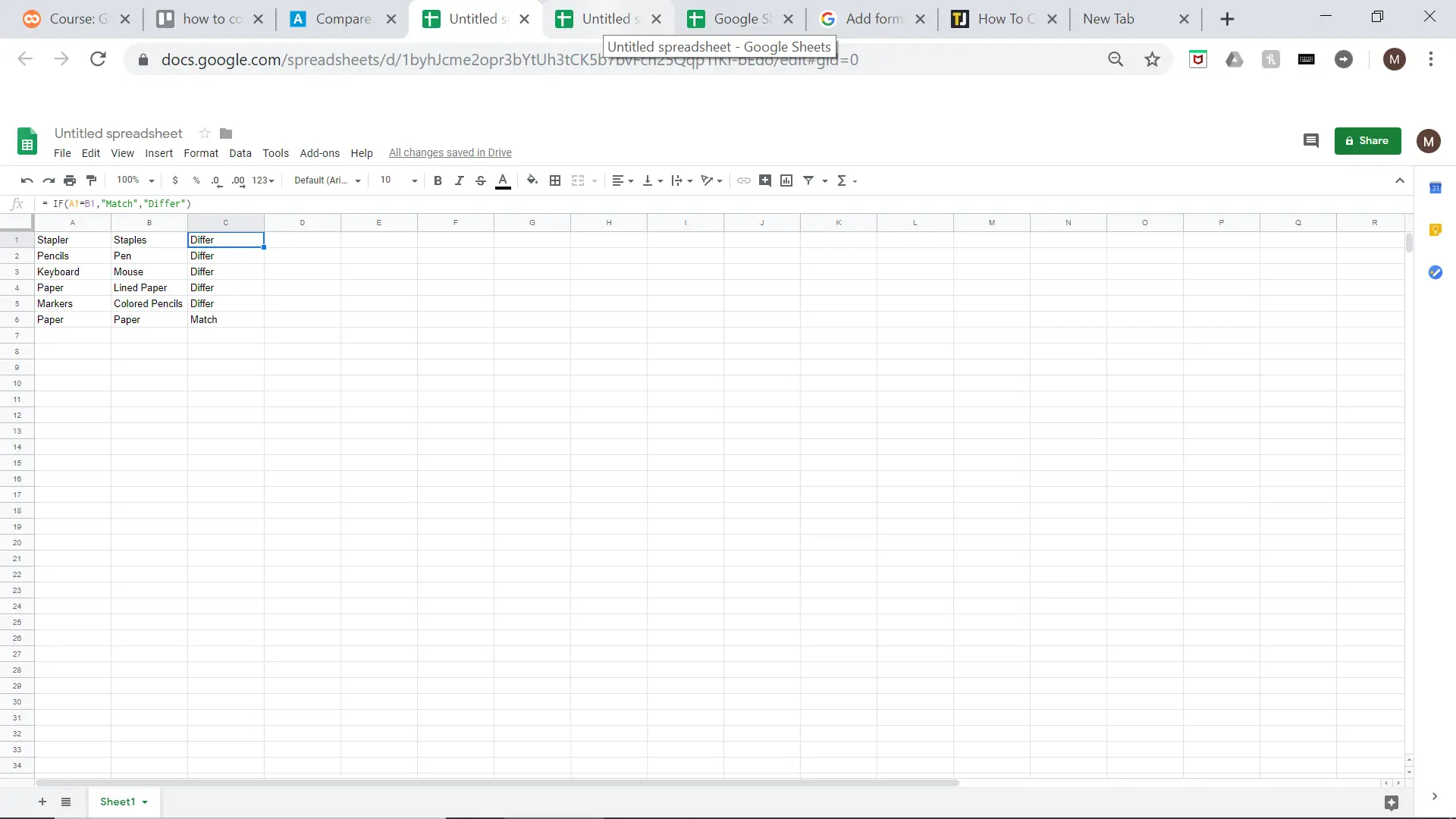
4. Escriba un signo igual (=) en la celda en la que hizo clic. Deberías ver algunas sugerencias debajo de ella una vez que lo hayas escrito. Después de introducir un signo igual en esa celda, escribe lo siguiente en esa celda: IF(A2=B2, «Match», «Differ»)
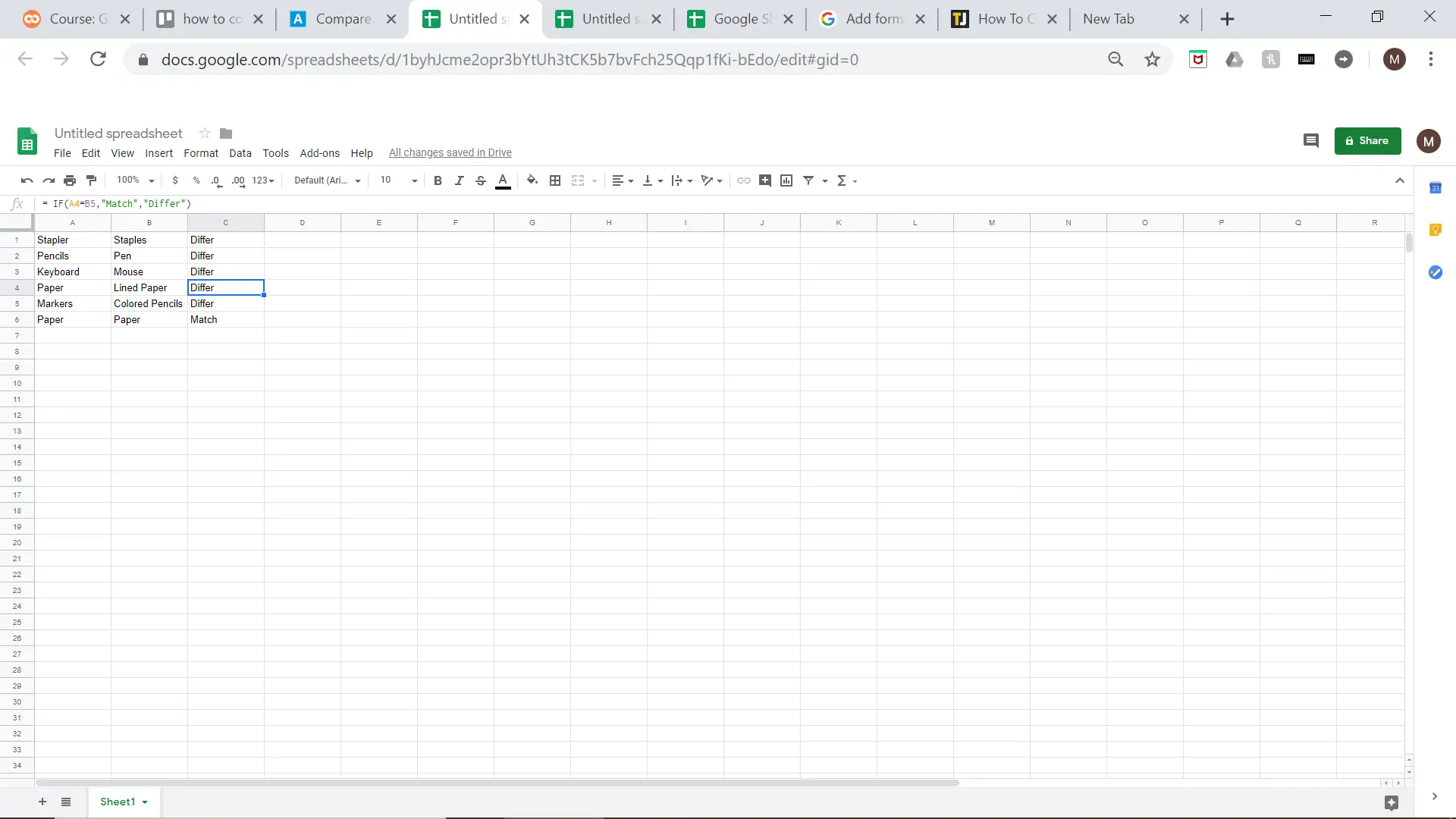
Asegúrate de que has introducido la fórmula exactamente como está arriba, incluyendo la falta de espacios y las comillas, ya que un espacio o símbolo equivocado puede darte un mensaje de error. Lo que significa esa fórmula es » si la columna A es la misma que la columna B, entonces haz que se muestre la palabra Coincidencia, pero si no es la misma, entonces muestra la palabra Diferencia». Una vez que la escribas, pulsa la tecla Intro en tu teclado. Asegúrate de que en la fórmula de la parte superior izquierda de la pantalla, veas que se anoten la letra y el número de la columna derecha.
5. Una vez que hayas escrito la fórmula, tendrás que seleccionar el rincón derecho de la celda y arrastrarla por esa columna. Una vez que lo hagas, deberías ver que los resultados aparecen, y los resultados serán mostrados.